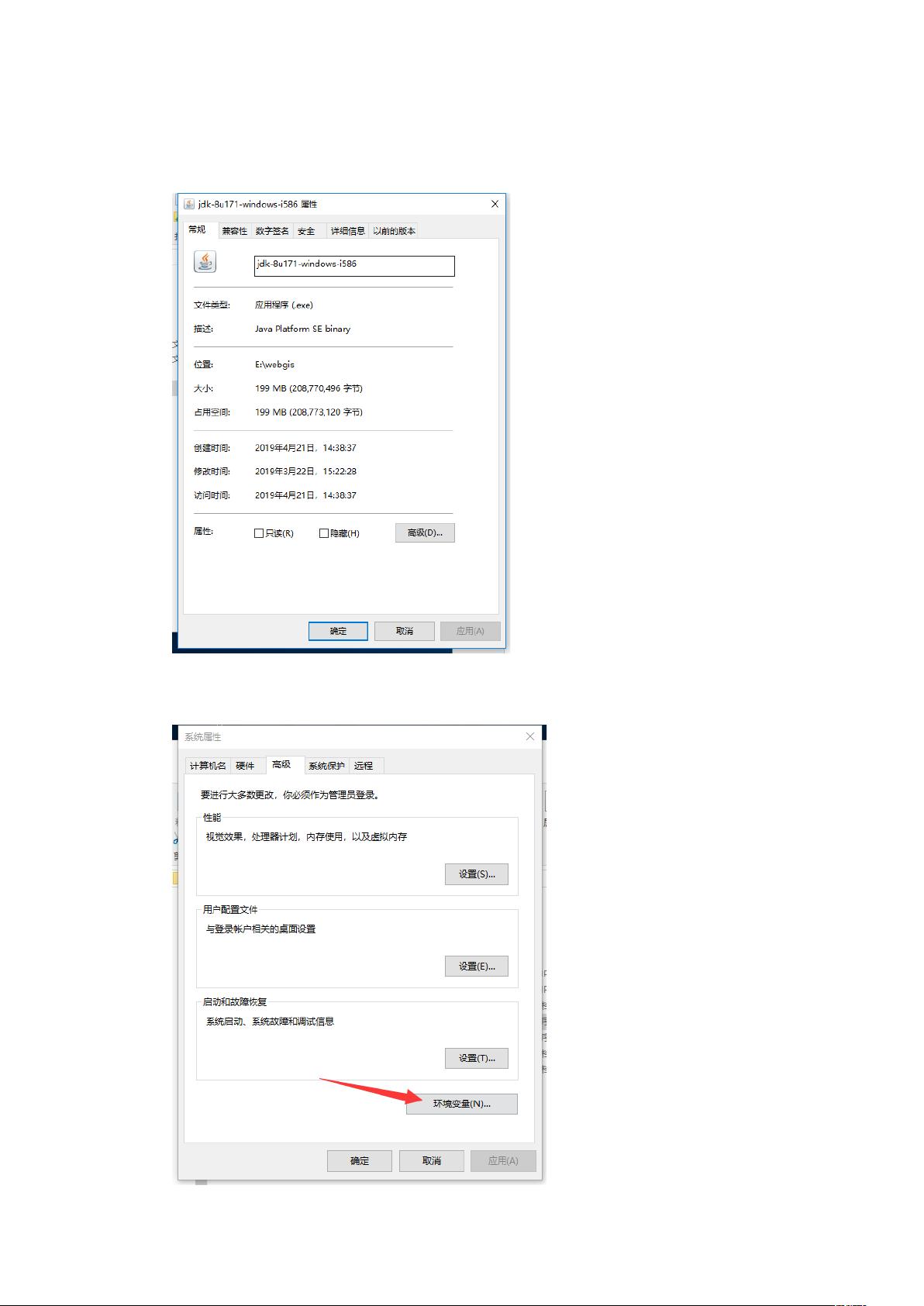Geoserver部署教程:Java环境配置与服务设置
需积分: 0 34 浏览量
更新于2024-08-05
收藏 1.08MB DOCX 举报
本篇文章主要介绍了如何在本地计算机上部署GeoServer,一个开源的地理空间Web服务器,用于托管和展示地理数据。以下是详细的部署步骤:
1. Java安装:
首先,确保安装了Java开发环境,因为GeoServer依赖于Java运行。访问Oracle官网下载并安装最新版本的Java,安装过程中要检查环境变量设置,确保JAVA_HOME指向正确的Java安装路径。
2. 环境变量配置:
进入系统设置(通常通过右键点击“此电脑”或“计算机”,选择“属性”),进入“高级系统设置”,在“环境变量”部分,检查是否存在与Java相关的变量。如果没有,新建一个名为JAVA_HOME,值为实际安装路径的变量。
3. Apache Tomcat安装:
接下来,安装Apache Tomcat,选择一个简单的安装方式,如将Tomcat文件夹移动到C:\路径下。启动Tomcat,打开命令行(cmd)并进入Tomcat的bin目录,运行startup.bat文件来启动服务。如果启动过程中出现问题,可能需要检查环境变量是否设置正确。
4. Tomcat服务设置:
将Tomcat设置为系统服务,便于远程管理和维护。在服务.bat文件后添加字符"install",然后在Windows管理工具的“服务”中确认GeoServer服务已经成功安装。
5. 访问GeoServer:
在浏览器中输入"localhost:8080",会看到GeoServer的欢迎界面,提示设置管理员账号和密码。这里需找到相应的XML文档(例如web.xml或context.xml),编辑并替换默认的账号密码。
6. Workspace管理:
完成账号密码设置后,重启服务,再次登录到localhost:8080,可以访问APP管理界面并开始管理工作空间(Workspaces)。将所需的工作空间文件夹复制并移动到C:\apache-tomcat-8.5.30\webapps目录下,以便GeoServer能够识别和显示这些工作空间。
通过以上步骤,用户可以在本地环境中成功部署和管理GeoServer,为地理数据的展示和分析提供基础平台。需要注意的是,根据实际情况可能需要对网络配置、权限设置以及数据源连接进行额外配置。在遇到问题时,应查阅官方文档或寻求社区支持。
点击了解资源详情
点击了解资源详情
点击了解资源详情
2020-04-03 上传
2019-06-17 上传
2022-11-09 上传
2020-09-23 上传
2023-03-02 上传
qq_42958729
- 粉丝: 16
- 资源: 2
最新资源
- 实战Dojo工具包 实战Dojo工具包
- sql教程sqlsqlsqlsql
- linux网络编程.pdf
- 3G技术讲解(化为)
- weblogic guide 中文教程
- 华清远见vxworks的资料
- numbers-parser:工作正在进行中
- Accuinsight-1.0.27-py2.py3-none-any.whl.zip
- FrequencyViewer:简单的 Android 监听器和频率绘图仪
- todo-RestApi-mongoDB
- QT
- my_site:criando umapágina简单-Estudo
- go-gorm-example
- 语法列表:采用字符串元胞数组,并根据标准语法返回带有逗号和“和”的单个字符串-matlab开发
- Face-Detector
- e16-3yp-智能红外射击运动